Proe/Creo拔模命令工具详解,教你四种拔模命令技巧和方法
对于Proe/Creo新人而言,基础的学习是非常重要的,尤其是命令工具的学习和理解,这是一点都不能含糊的,这里品索为大家分享Proe/Creo拔模命令工具详解,教你四种拔模命令技巧和方法,相信对于理解和学习Proe/Creo拔模命令工具的小伙伴们会有很大的帮助!
Proe/Creo拔模命令貌似简单,其实不然,很多新手对拔模里面的一些概念不是很清楚,再加上软件翻译上的一些偏差,很容易让人摸不着头脑。Proe/Creo大体上有四种拔模,下面我们首先介绍第一种拔模,这是最常用最简单最基本的拔模。以下图为例。
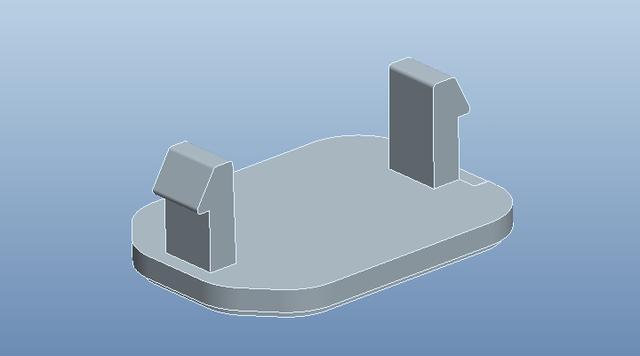
方法:
1.点击【拔模】,按住Ctrl选择以下四个平面为拔模曲面,选择拉伸板上表面为拔模枢轴,设置拔模角度为3,点击勾号完成。
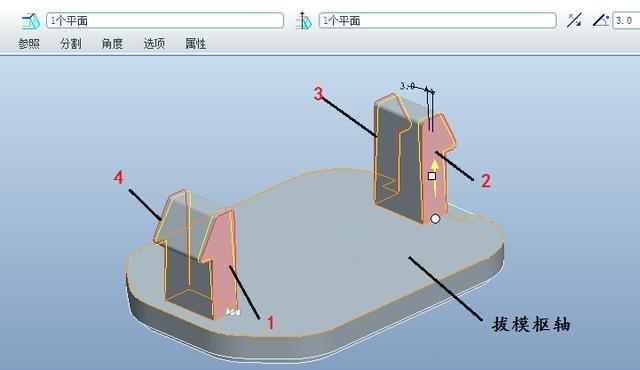
完成。
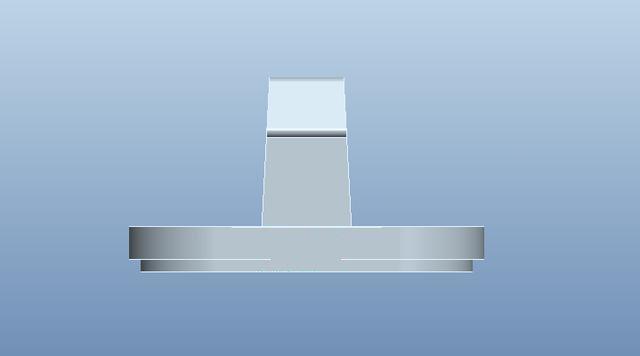
第二种是分割拔模。拔模曲面可按照拔模曲面上的拔模枢轴或者不同的曲线进行分割,如与面组或草绘曲线的交线,用户可以将不同的拔模斜角应用到曲面的不同部分。以下图为例。
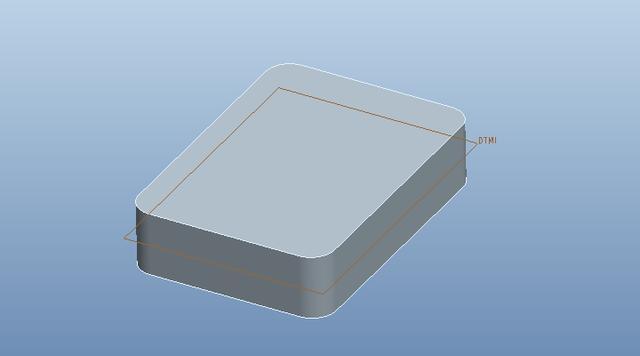
方法:
1.点击【拔模】,选择长方体的四轴的面作为拔模曲面,选择DTM1作为拔模枢轴。
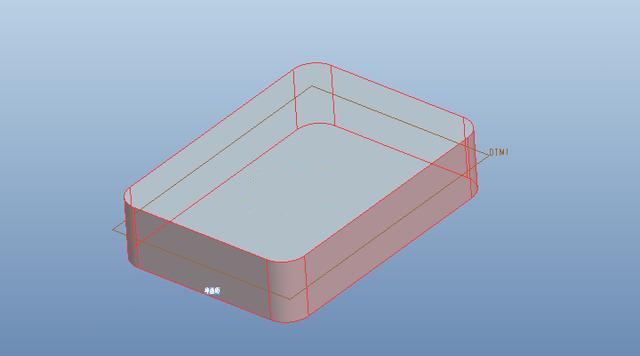
2.点击【分割】,选择“根据拔模枢轴分割”和“独立拔模侧面”,设置拔模曲面上下两个部分的拔模角度和方向。
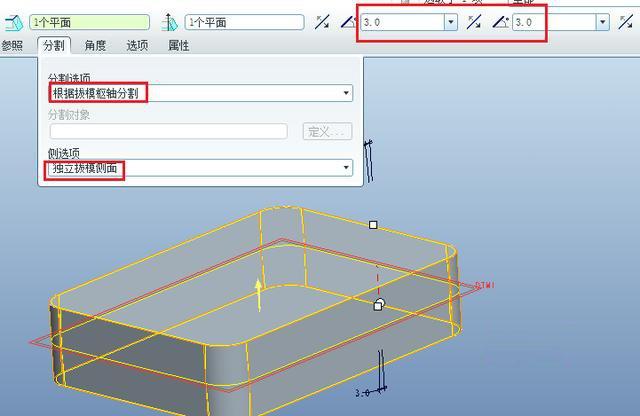
完成。我们可以看到拔模曲面以DTM1为界被分割成两部分,这两部分拔模方向不同。
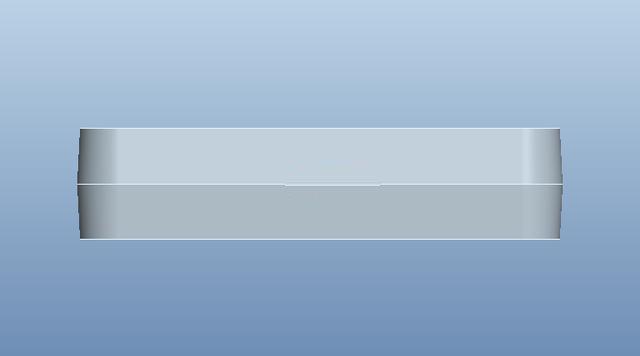
第三种是可变拔模。如果需要在同一个拔模面上有不同程度的拔模角,那么可变拔模就可以拿出来用一用了。以下图为例。

方法:
1.点击【拔模】,按照下图选择拔模曲面和拔模枢轴,点击【角度】,下面我插入了三个角度,插入位置如下,设置好三个位置的拔模角度即可。

完成。我们可以看到该拔模曲面的拔模角度是变化的。
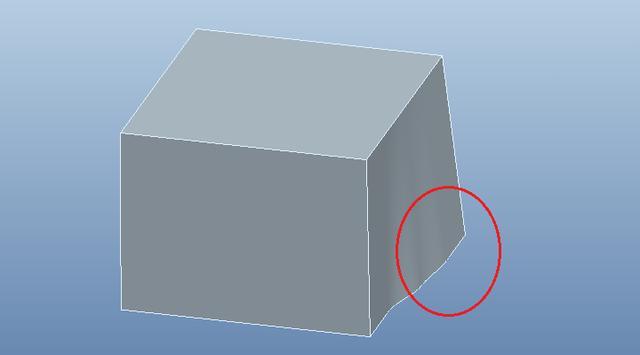
第四种是面内可变拔模,即在一个面内将面分为几块,每一块都有不同程度的拔模角度。以下图为例。
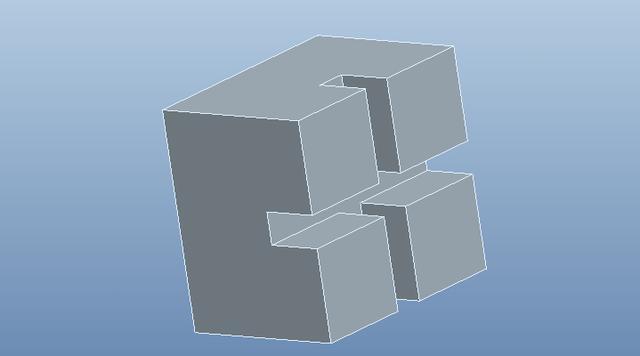
方法:
1.点击【拔模】,选择下图所示的拔模曲面和拔模枢轴。

2.点击【选项】,激活排除环,再按住Ctrl选择下图所示的两个平面,即可将其排除。
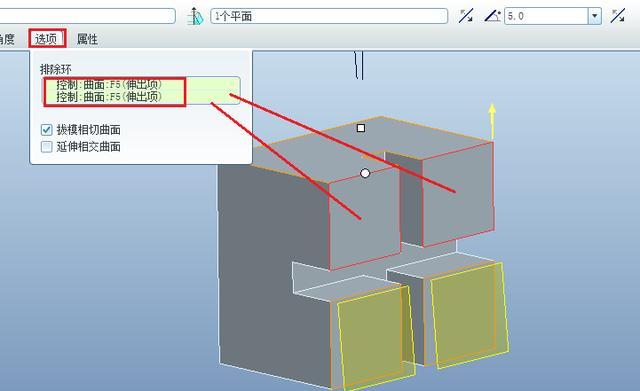
完成。我们可以看到被排除的面没有拔模。
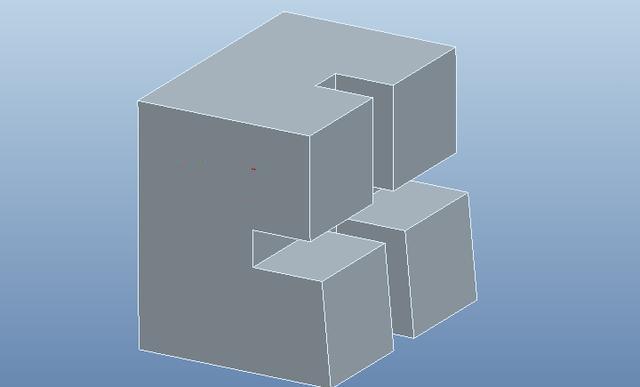
猜你喜欢
![]()